- Szerző Lauren Nevill [email protected].
- Public 2023-12-16 18:52.
- Utoljára módosítva 2025-01-23 15:20.
Általánosságban elmondható, hogy mindegyikünknek van elképzelése arról, hogy a böngésző melyik verzióját használjuk a webhelyek böngészése során. De néha szükségessé válik a programkiadás legpontosabb megnevezésének kiderítése.
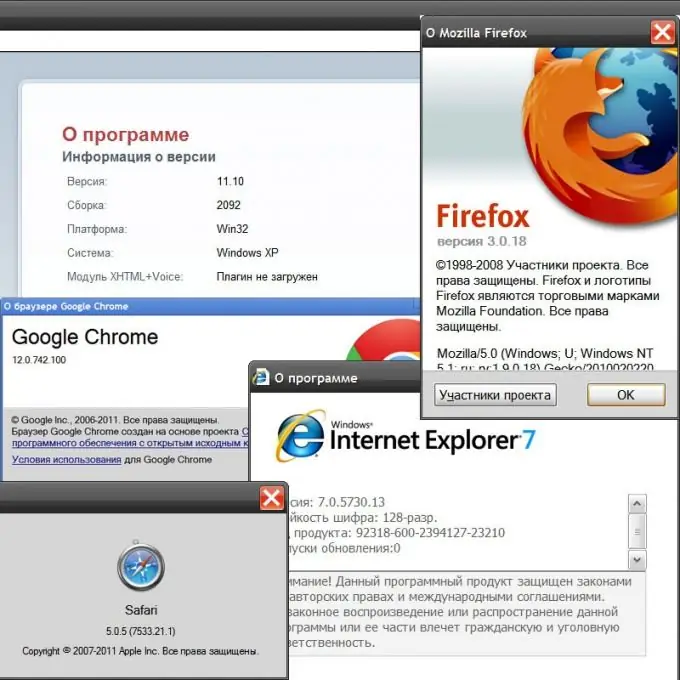
Utasítás
1. lépés
A Mozilla FireFox böngészőben a szoftver termék verziójának tisztázása érdekében meg kell nyitnia a menü „Súgó” szakaszát, és kattintson a legalsó elemre („A Mozilla Firefoxról”). Egy különálló függőleges ablak nyílik meg, amelyben a három szám pontos változatának egy ponttal elválasztott jelölése közvetlenül a nagy Firefox címke alá kerül.
2. lépés
Az Opera menüben meg kell nyitnia a "Súgó" részt is, és kattintson a benne található alsó elemre ("Névjegy"). De itt, az összes többi böngészővel ellentétben, nem jelenik meg egy külön ablak - egy normál oldal nyílik meg, amelynek nagy részét a böngésző által a számítógépen létrehozott különféle típusú tárhelyek címlistái foglalják el. A lista legelején egy külön szakasz található, amelyet „Verzió információnak” hívnak. Az Opera verziószámok két ponttal elválasztott szám.
3. lépés
Az Internet Explorerben a menü „Súgó” nevű szakaszának megnyitásával és a „Névjegy” lista utolsó elemére kattintva megjelenik egy ablak, amely szigorú emlékeztetővel szolgál a szerzői jogok tiszteletben tartásáról. Ezen a szövegen kívül van egy ugyanolyan komoly kód is, amely a böngésző verzióját jelzi. Ebben négy számot egy pont választ el, amelyek közül az egyik már túllépte a négyjegyű sort.
4. lépés
A Google Chrome-ban a használt verzió nem kevésbé komoly kódja mellett (négy, pontokkal elválasztott szám) van egy jelzés a telepítésre rendelkezésre álló legújabb módosításról is. Ha külön ablakot szeretne látni, amely tartalmazza ezeket az információkat, meg kell nyitnia a menüt úgy, hogy a böngészőablak jobb felső sarkában egy csavarkulccsal ellátott ikonra kattint, és kiválasztja a „A Google Chrome névjegye” elemet.
5. lépés
Az Apple Safari böngészőben minden esetre kétféle módon lehet megnyitni a verzióinformációs ablakot. Az egyik hasonló a Chrome böngésző módszeréhez - kattintson az elhelyezett ikonra ugyanazon a helyen (itt egy fogaskerék rajzolódik rá), és válassza ki a "About Safari" elemet. Egy másik nagyon hasonlít a Mozillához és az IE-hez - meg kell nyitnia a menü Súgó szakaszát, és kattintson az alsó elemre (A Safari névjegye). Az Apple a leghosszabb verziójelzéssel állt elő: a három ponttal elválasztott szám mellett zárójelben három szám is szerepel.






